通过在 PC 上复制和粘贴,您可以跨位置传输或复制内容。通过剪贴板可以执行此操作。对于 Windows PC, Windows 剪贴板可以一次复制一个内容。但是,限制是旧内容在复制新内容后会被删除。Windows 剪贴板一次只能保留一个复制的项目。

Office 剪贴板一次保存多个复制的项目(最多 24 个)。如果您的 PC 上有任何 Microsoft Office 应用程序(Outlook、Word、PowerPoint、Excel 等),您可以充分利用此剪贴板。这样做的好处是可以跨 Office 产品轻松访问剪贴板。例如,您从 Microsoft Word 复制并保存到剪贴板的内容也可以在 PowerPoint 中访问。以下是访问和使用计算机上的 Office 剪贴板所需执行的操作。
如何访问 OFFICE 剪贴板
使用 Office 剪贴板,您可以保存电子邮件中的文本、电子表格中的数据,甚至是在线资源中的图形。当您在任何 Office 产品上打开剪贴板时,它都会显示为任务窗格。要访问 Office 剪贴板,请遵循以下步骤。
第 1 步: 在您的 PC 上,通过单击“开始”菜单搜索任何 Microsoft Office 应用程序。

出于说明目的,我们将使用 Microsoft Word。但是,您可以轻松地在其他 Office 产品上复制这些步骤。
第 2 步: 单击 Microsoft Office 应用程序将其打开。
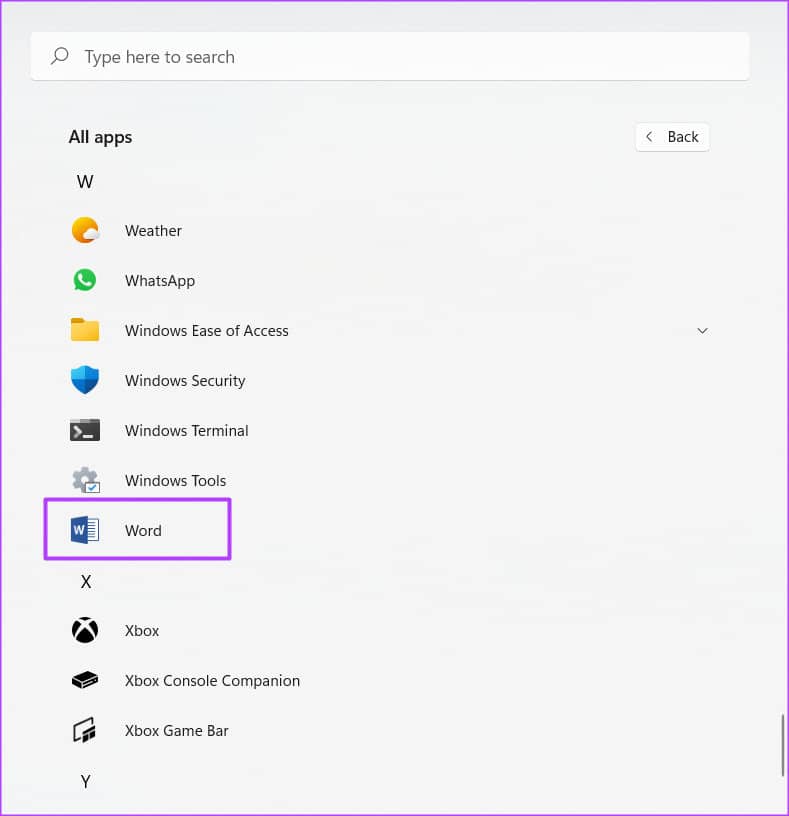
第 3 步: 在 Microsoft Office 功能区上,单击主页选项卡。
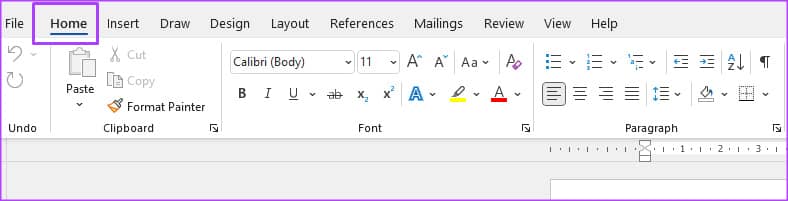
第 4 步:在“主页”选项卡上,查找“剪贴板”组并单击其旁边的对话框启动器(向下箭头)以打开“剪贴板”任务窗格。
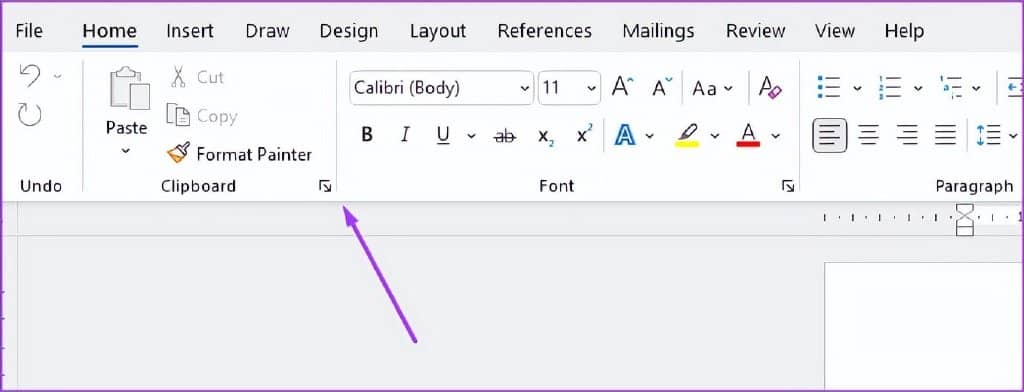
如果您没有复制任何项目,剪贴板任务窗格将打开空白。因此,当您复制项目时,剪贴板任务窗格应该填满,直到它最多包含 24 个项目。
如何在 OFFICE 剪贴板上复制和粘贴项目
要填充 Office 剪贴板,您可以复制和剪切项目以反映在上面。为此,请按照以下步骤操作:
第 1 步: 打开包含要复制的项目的文档。
出于说明目的,我们将从 Guiding Tech 网站复制文本。
第 2 步: 突出显示要复制的内容。
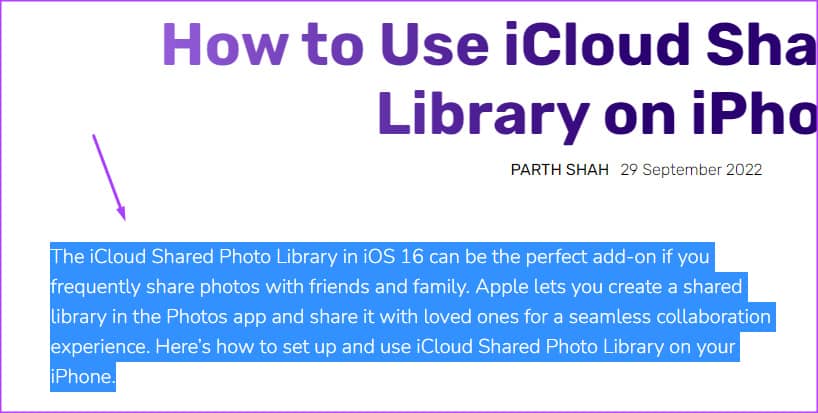
第 3 步: 右键单击突出显示的内容以打开菜单。
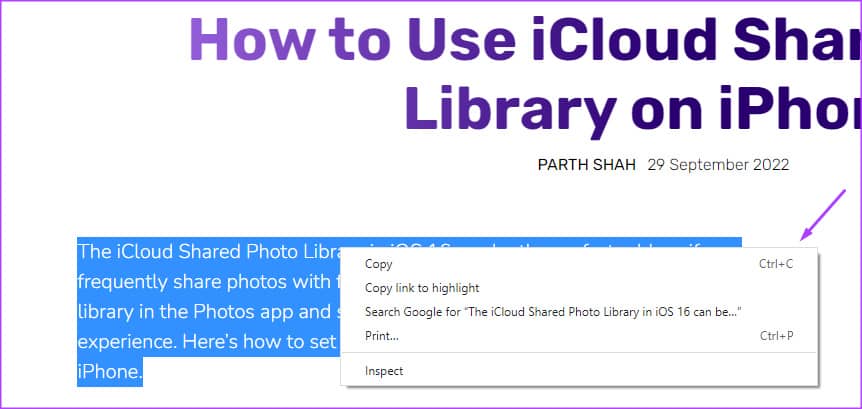
第 4 步: 从显示的选项中选择复制。
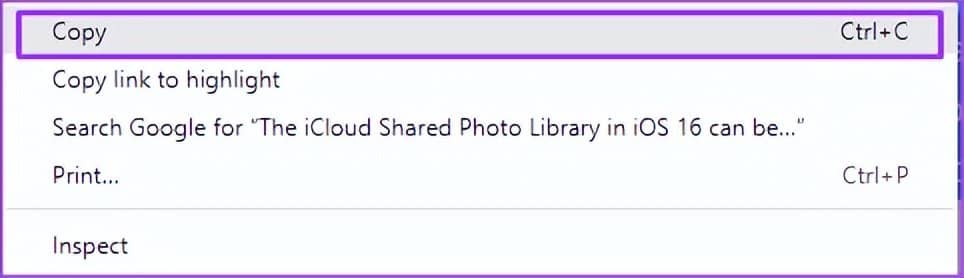
第 5 步: 返回 Microsoft Office 应用。出于说明目的,我们将使用 Microsoft Word。
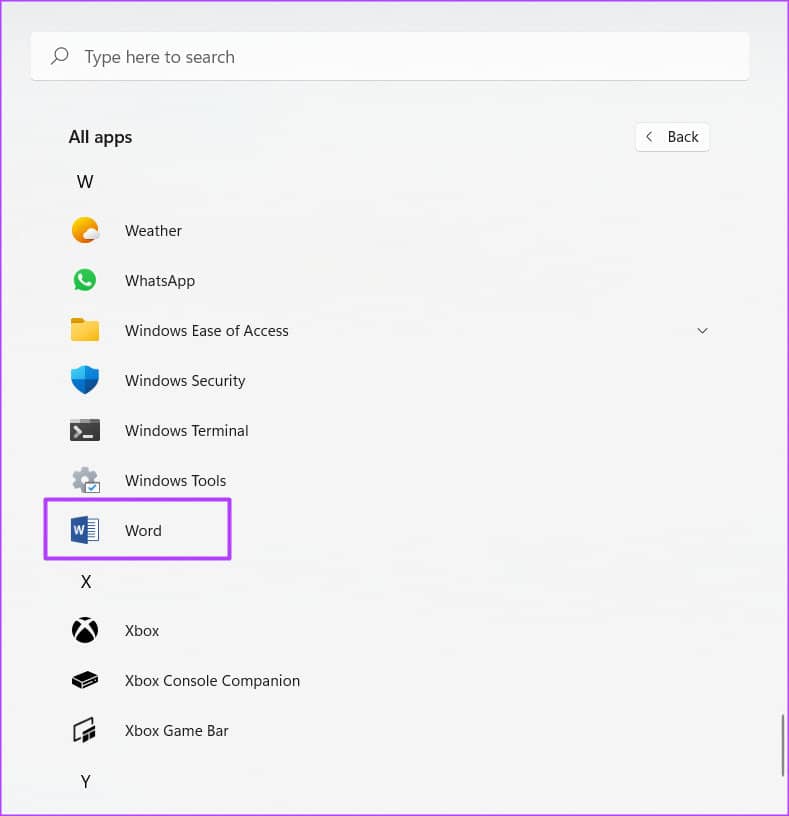
但是,您可以轻松地在其他 Office 产品上复制这些步骤。
第 6 步:在 Microsoft Word 功能区上,单击主页选项卡。
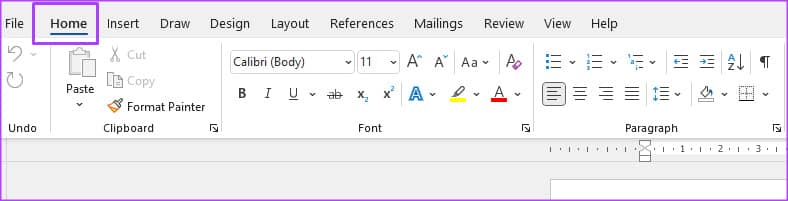
第 7 步:在“主页”选项卡中,查找“剪贴板”组并单击其旁边的对话框启动器以打开“剪贴板”任务窗格。
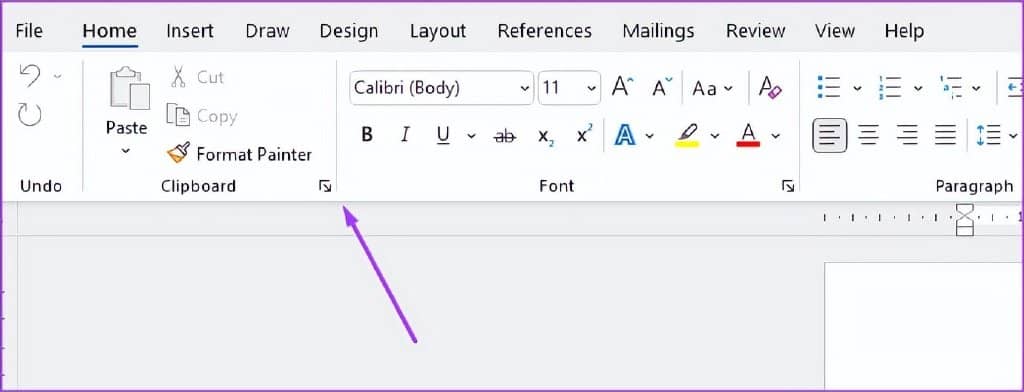
第 8 步:检查剪贴板任务窗格中是否有复制的项目。
无需自己粘贴项目,您应该会看到复制的项目已经在您的 Office 剪贴板上。
第 9 步:要将复制的项目粘贴到 Office 产品上,请单击剪贴板任务窗格中显示的任何项目。要一次粘贴所有复制的项目,请单击全部粘贴。
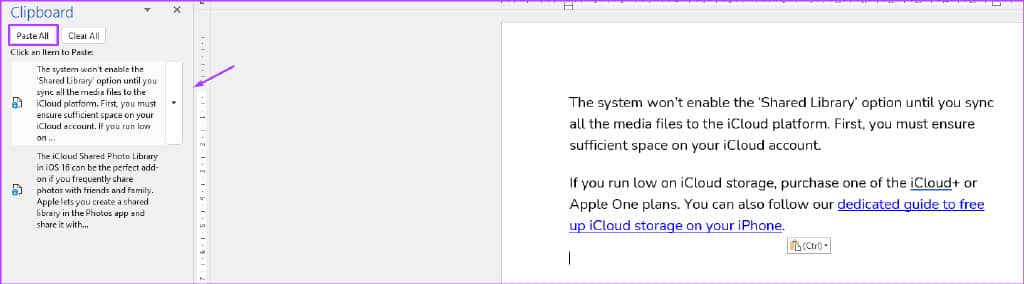
如何从 OFFICE 剪贴板中删除项目
当您复制项目时,Office 剪贴板会逐渐存储它们,直到达到 24 个项目的限制。发生这种情况时,剪贴板将无法再保存您的项目。要清理空间,您需要从 Office 剪贴板中删除项目。操作方法如下:
第 1 步:在 Microsoft Word 功能区上,单击主页选项卡。
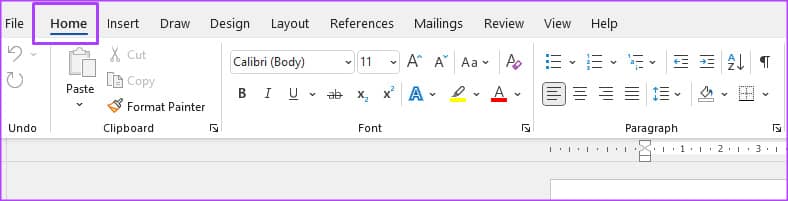
第 2 步:在“主页”选项卡中,查找“剪贴板”组并单击其旁边的对话框启动器以打开“剪贴板”任务窗格。
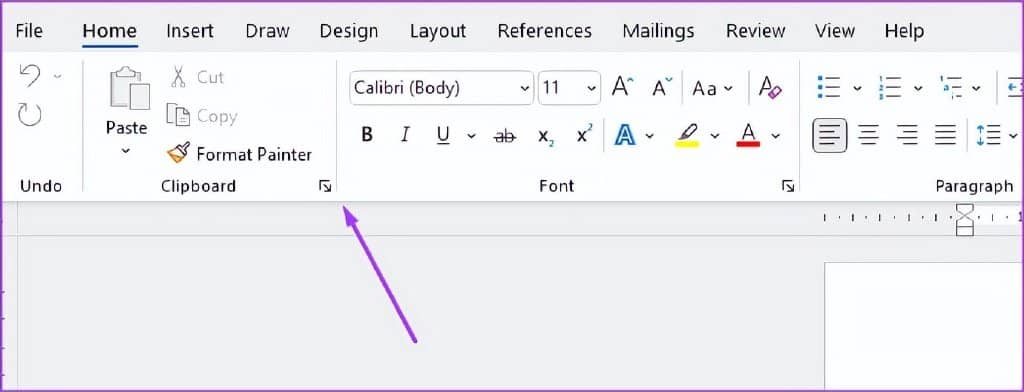
第 3 步:检查剪贴板任务窗格中是否有所有已复制的项目。
第 4 步: 要从剪贴板中仅删除一项,请将光标悬停并单击它旁边的下拉菜单。
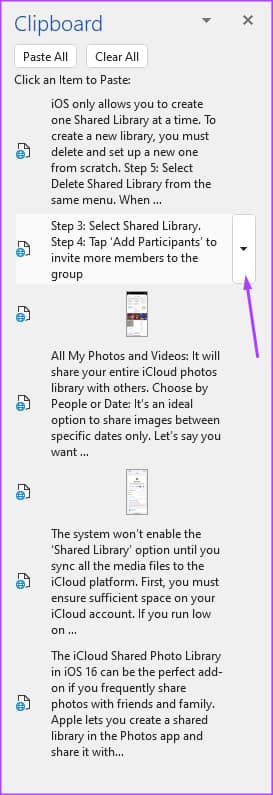
第 5 步: 单击下拉菜单中的删除选项。
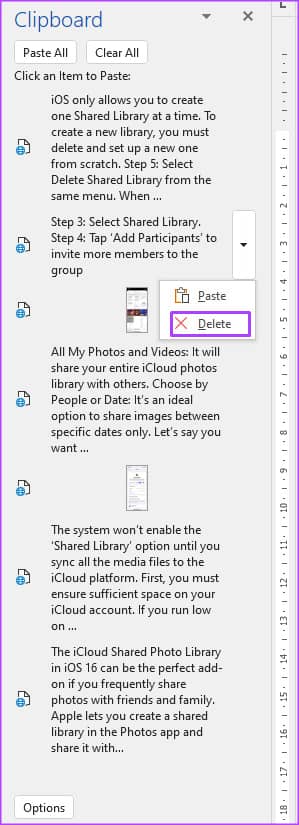
第 6 步: 要删除所有剪贴板项目,请单击剪贴板任务窗格顶部的全部清除。
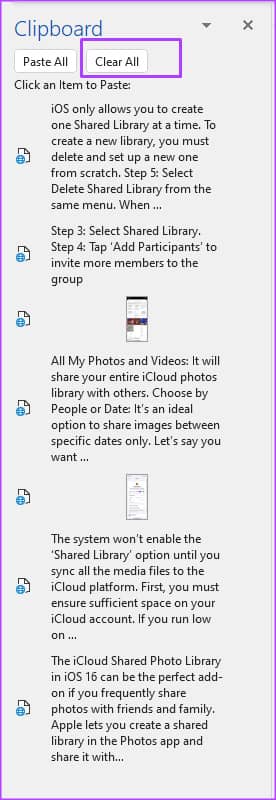
使用 WINDOWS 剪贴板历史记录
Windows 剪贴板不应被误认为是 Office 剪贴板。Office 剪贴板仅适用于 Office 产品,可实现跨产品的内容传输。但是,Windows 剪贴板存储从 Windows PC 上的所有应用复制的项目。但是,它一次只能复制和存储一项。要查看以前复制的项目,您需要查看Windows 剪贴板历史记录。







